Kā atslēgt grupas īsziņas Android 11

Atslēdziet grupas īsziņas Android 11, lai kontrolētu paziņojumus ziņu lietotnē, WhatsApp un Telegram.
Viens no daudzajiem veidiem, kā Twitch mēģina mudināt skatītājus izmantot savu straumēšanas pakalpojumu, ir bezmaksas vienumus dažādās spēlēs. Izmantojot biznesa darījumus ar citiem uzņēmumiem, Twitch var piedāvāt darījumus, lai sniegtu jums bezmaksas lietas. Varat pieprasīt šīs bezmaksas preces, savienojot savu Twitch kontu ar attiecīgo trešās puses kontu.
Dažiem vienumiem var būt nepieciešams izveidot vairākus savienojumus. Piemēram, lai iegūtu bezmaksas Twitch abonementa emocijzīmes pakalpojumā Discord, jums ir jāsavieno savs Amazon Prime konts ar Twitch, pēc tam jāabonē, izmantojot bezmaksas Twitch Prime abonementu atbalstītam kanālam ar vēlamajām emocijām, un pēc tam savienojiet savu Twitch kontu ar savu Discord kontu. . Pēc nelielas apstrādes aizkaves varēsiet izmantot Twitch emocijzīmes jebkurā Discord kanālā.
Padoms. Lai Twitch emocijzīmes darbotos Discord, jums būs jāpievienojas arī straumētāju Discord serverim.
Lielākajai daļai atbloķēšanas gadījumu, tostarp spēļu vienumu, pēc attiecīgo kontu pievienošanas ir skaidri jāpieprasa Twitch. Lai to izdarītu, jums jānoklikšķina uz pogas “Prime Loot” ar vainaga ikonu augšējā labajā stūrī. Ritiniet spēļu un priekšmetu sarakstu un noklikšķiniet uz “Uzzināt vairāk” pie tiem, kas jūs interesē.
2Noklikšķiniet uz pogas “Prime Loot”, lai skatītu pieejamos piedāvājumus. Noklikšķinot uz “Uzzināt vairāk”, tiks atvērta jauna lapa, kurā parasti varat noklikšķināt uz “Pieprasīt tūlīt” vai līdzīgas pogas, lai pieprasītu preces. Ja attiecīgie konti ir savienoti, vienums tiks atbloķēts uzreiz. Ja jums nav piesaistīti pareizie konti, jums tiks piedāvāts savienot kontus un pēc tam tiks atgriezts pretenzijas vienuma ekrānā, kad būsit gatavs turpināt.
Padoms. Iespējams, jums būs jārestartē spēle, lai jaunie vienumi būtu pieejami, lai gan tas dažādās spēlēs atšķiras.
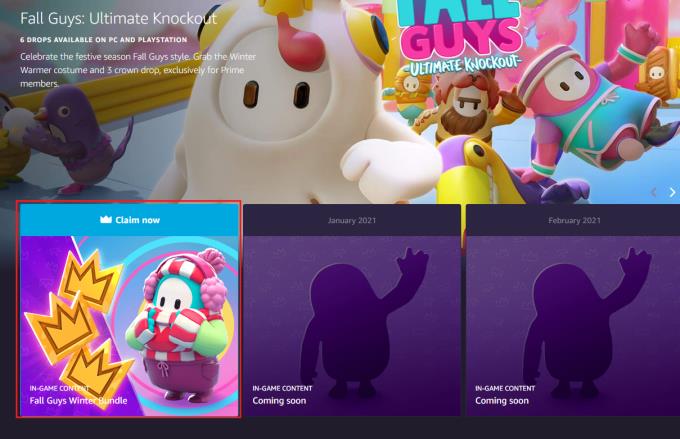
Noklikšķiniet uz “Uzzināt vairāk”, pēc tam uz “Pieprasīt tūlīt” un izpildiet visus norādījumus, lai pieprasītu preces.
Atslēdziet grupas īsziņas Android 11, lai kontrolētu paziņojumus ziņu lietotnē, WhatsApp un Telegram.
Atverot sākumlapa jebkurā pārlūkā, vēlaties redzēt savas iecienītās lietas. Kad sākat lietot citu pārlūku, vēlaties to iestatīt pēc savas gaumes. Iestatiet pielāgotu sākumlapu Firefox Android ar šiem detalizētajiem soļiem un uzziniet, cik ātri un viegli tas var tikt izdarīts.
Tālruņu pasaulē, kur tehnoloģijas nepārtraukti attīstās, Samsung Galaxy Z Fold 5 izceļas ar savu unikālo salokāmo dizainu. Taču, cik futuristisks tas būtu, tas joprojām balstās uz pamata funkcijām, ko mēs visi ikdienā izmantojam, piemēram, ierīces ieslēgšanu un izslēgšanu.
Mēs esam pavadījuši nedaudz laika ar Galaxy Tab S9 Ultra, un tas ir ideāls planšetdators, ko apvienot ar jūsu Windows PC vai Galaxy S23.
Izmantojiet jautrus filtrus jūsu Zoom sanāksmēs. Pievienojiet halo vai izskatieties pēc vienradža Zoom sanāksmē ar šiem smieklīgajiem filtriem.
Vēlaties izveidot drošu OTT pieredzi bērniem mājās? Izlasiet šo ceļvedi, lai uzzinātu par Amazon Prime Video profiliem bērniem.
Lai izveidotu atkārtotus pasākumus Facebook, dodieties uz savu lapu un noklikšķiniet uz Pasākumiem. Pēc tam pievienojiet jaunu pasākumu un noklikšķiniet uz Atkārtota pasākuma pogas.
Kā konfigurēt reklāmu bloķētāja iestatījumus Brave pārlūkā Android, sekojot šiem soļiem, kurus var izpildīt mazāk nekā minūtē. Aizsargājiet sevi no uzmācīgām reklāmām, izmantojot šos reklāmu bloķētāja iestatījumus Brave pārlūkā Android.
Jūs varat atrast vairākus paplašinājumus Gmail, lai padarītu savu e-pasta pārvaldību produktīvāku. Šeit ir labākie Gmail Chrome paplašinājumi.
Ja neesi pārliecināts, kas ir ietekme, sasniegšana un iesaistīšanās Facebook, turpini lasīt, lai uzzinātu. Apskati šo vieglo skaidrojumu.







